最新の Realtek High Definition オーディオドライバ
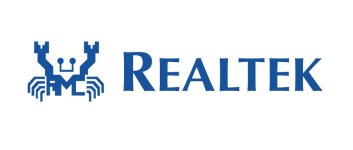
Realtek の High Definition オーディオチップセットが使われているすべての PC およびマザーボードに適合したドライバパッケージです。最新の Windows OS に対応しており、オーディオドライバを更新して最新の高度なオーディオ機能を利用するために必要です。
Realtek HD Audio ドライバ とは?
Realtek HD Audio ドライバは、HD(High Definition)Audio ホストコントローラに対応している、非常に高い市場シェア率を持つ OEM のオーディオコーデックです。Realtek サウンドカードは多くのメーカーの PC やマザーボードに搭載されています。
古い OSから最新のものまで対応
Realtek HD Audio ドライバは、Windows 2000・2003・XP の古いオペレーティングシステムから最新の WIndows10 まで対応しています。以前は realtek.com を中心に最新のバージョンが配布されていましたが、現在は Recltek では更新されておらず、最新バージョンは Microsoft・Windows Update・pal1000(github) または PC やマザーボードのメーカーのサイトで入手できます。
インストールするバージョンの選び方
ダウンロードできるバージョンはたくさんありますが、大きく分けると Microsoft アップデートから公式リリースされている『Microsoft』バージョン、PC メーカーからリリースされている「OEM」バージョン、『pal1000』の mod バージョンの 3 つがあります。
一般的な PC にインストールする場合は、もっとも更新が早い「pal1000」バージョンか「Microsoft」版(.cab ファイル)をおすすめします。このバージョンは Windows 10 (32 ビット/64 ビット)のみに対応している汎用ドライバです。そのほかに、各メーカー PC に対応しているバージョンがあります(Toshiba など)。
ご利用の PC メーカーのドライバがある場合は OEM 版、PC またはドライバに関する知識がある場合は「pal1000」版をおすすめします。
最新のドライバをダウンロード
このドライバパッケージは、最新のビルドを使いたい人や、Windows Update ができない環境の PC に Realtek HD Audio ドライバをインストールしたい場合、ドライバの再インストールをしたりドライバのバックアップを保存しておきたい場合に役に立ちます。
機能
- Realtek High Definition Audio ドライバのインストール
仕様
ダウンロード
pal1000 / OEM:
Microsoft Update / Other:
使い方
pal1000 バージョンをインストールする
1.通常のインストール方法
- ダウンロードしたドライバのセットアップ(Setup.cmd)を実行します。
- キーを押してコマンドを進み、「Do you want to install …(y/n)」の選択が表示されたら「y」を入力してインストールを開始します。
- あとはコマンドが終了するまで指示に従ってください。
2.ほかの Realtek HD オーディオドライバーから切り替える場合
公式のアンインストーラがある場合:
- Windows の「アプリと機能」に Realtek のアンインストールエントリがある場合はアンインストールします。(PC は再起動はしないでください)
- インターネット接続を切断してから PC を再起動します。
- ダウンロードしたドライバのセットアップ(Setup.cmd)を実行します。
- キーを押してコマンドを進み、以下のスクリーンショットのように、「Do you want to install …(y/n)」の選択が表示されたら「y」を入力してインストールを開始します。
- あとはコマンドが終了するまで指示に従ってください。
公式のアンインストーラがない場合:
- ダウンロードしたドライバのセットアップ(Setup.cmd)を実行します。
- キーを押してコマンドを進み、以下のスクリーンショットのように、「Do you want to install …(y/n)」の選択が表示されたらキーを入力しないで待ちます。
- 「DriverStore Explorer」を使い、古い Realtek のドライバがある場合は削除します。
- 「y」を入力してインストールを開始します。
- あとはコマンドが終了するまで指示に従ってください。
3.アンインストール方法
- ダウンロードしたドライバのセットアップ(Setup.cmd)を実行します。
- 上のスクリーンショットのように、「Do you want to install …(y/n)」の選択が表示されたら「n」を入力してコマンドプロンプトを終了します。
cab ファイルのバージョンをインストールする
:cab ファイルのインストール方法
Windows Update によって提供されているバージョンは「cab」ファイルで配布されています。以下の方法でドライバをインストールしてください。
- ダウンロードした cab ファイルを、7-zip や WinRAR などのソフトを使ってフォルダに解凍します。
- 管理者のアカウントでデバイスマネージャを開きます。
- オーディオデバイスを選択して「ドライバーの更新」をクリックします。
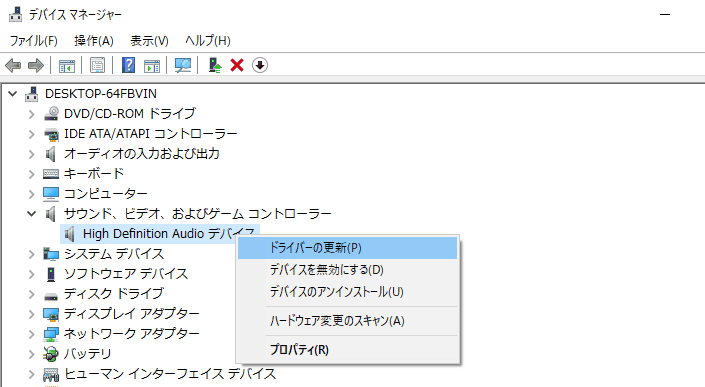
cab ファイルのインストール(Realtek HD Audio ドライバ)
- 「ドライバーの更新」画面が開いたら、「コンピュータを参照してドライバーソフトウェアを検索」をクリックします。
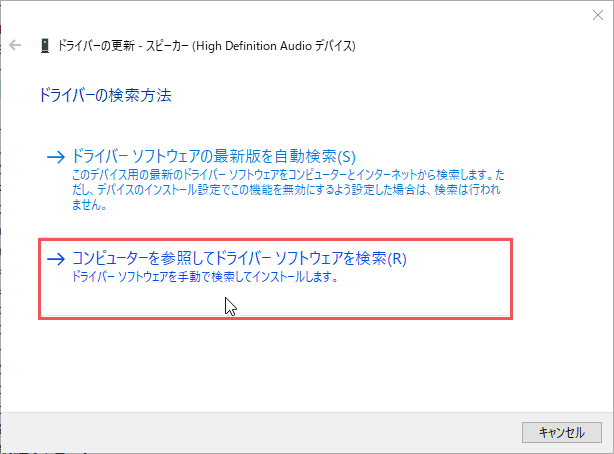
コンピュータを参照する(Realtek HD Audio ドライバ)
- 次の画面に進んだら[参照]ボタンをクリックして「1.」で解凍したフォルダを選択します。[次へ]をクリックするとドライバーのインストールが開始します。
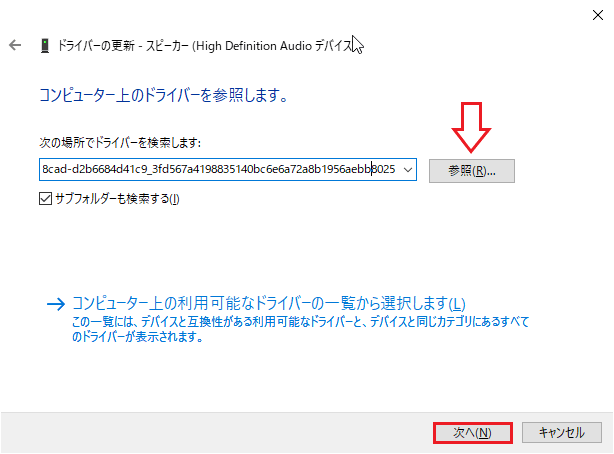
展開した cab ファイルを選択(Realtek HD Audio ドライバ)

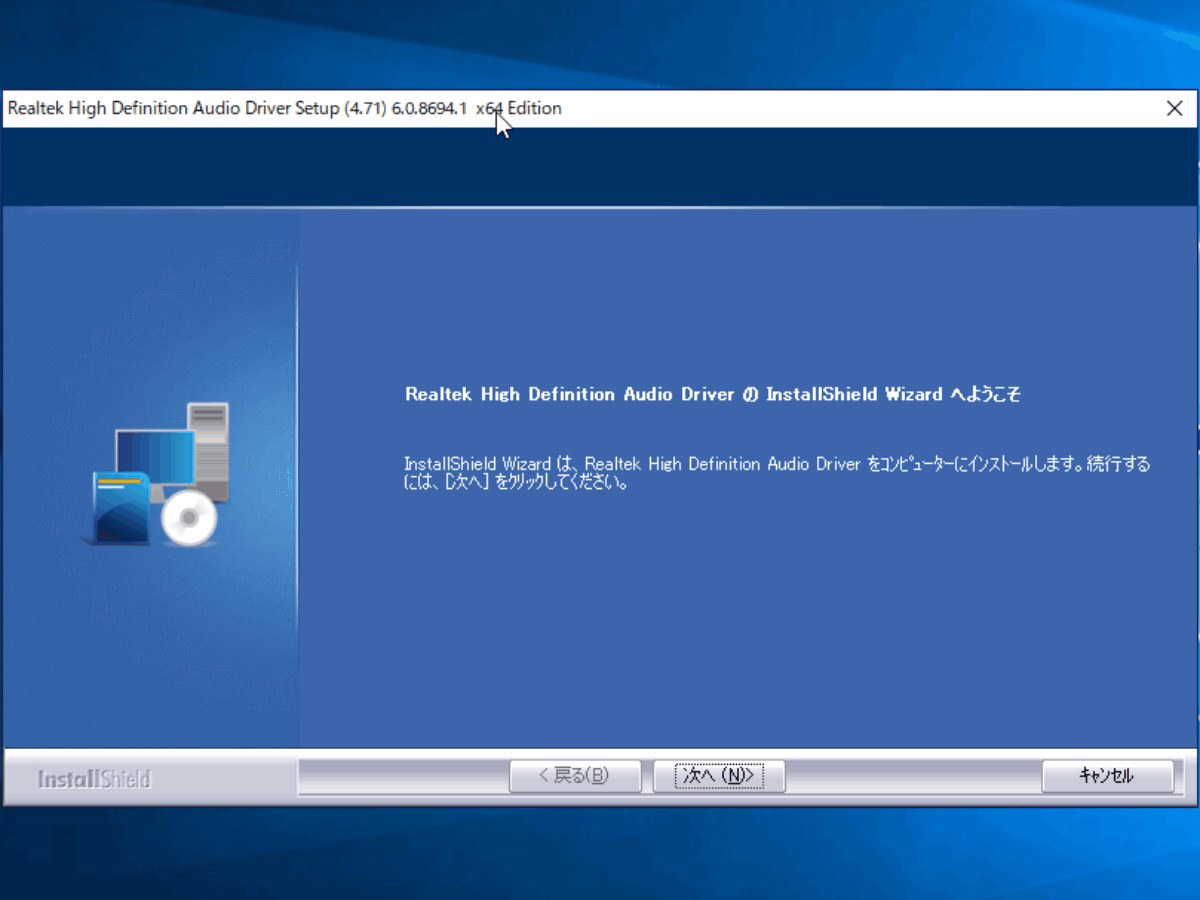
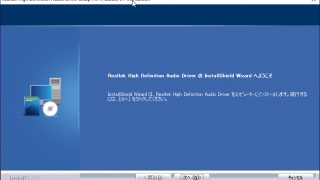
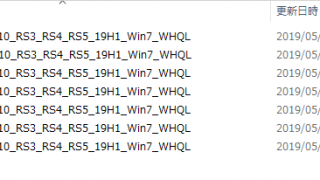
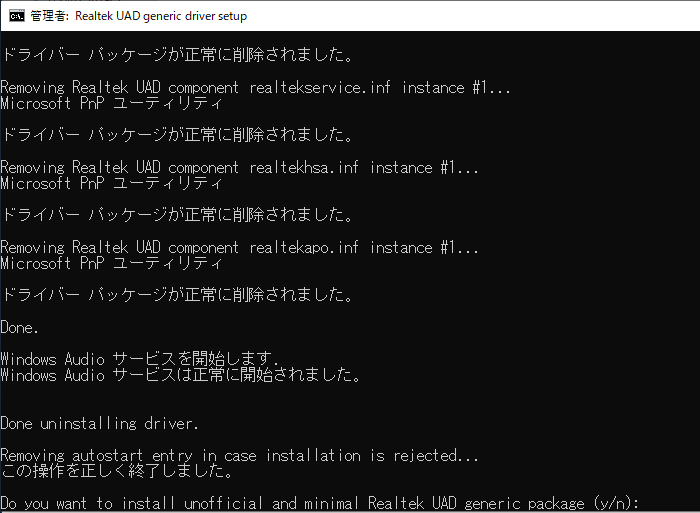
URL:https://softaro.net/realtek-audio-control/